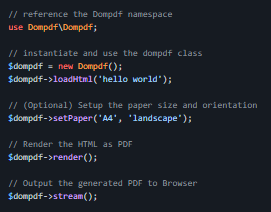标签。我们将解释块级元素与行内元素的区别,并提供通过使用标签或修改css display属性(如inline或inline-block)来解决此问题的实用方法,帮助开发者优化页面布局。
理解HTML元素的显示特性:块级与行内
在HTML中,每个元素都有一个默认的显示类型,这决定了它在页面上的布局行为。主要分为两大类:块级元素(Block-level Elements)和行内元素(Inline Elements)。
-
块级元素:
- 默认情况下,块级元素会独占一行,其宽度会扩展到父容器的全部可用宽度。
- 在块级元素前后会自动生成换行。
- 可以设置宽度(width)、高度(height)、内外边距(margin、padding)。
- 常见的块级元素包括:
(段落)、
(通用容器)、-
(标题)、
- 、
- 、
- 等。
-
行内元素:
- 行内元素不会独占一行,它会尽可能地与其他行内元素在同一行显示。
- 其宽度和高度由其内容决定。
- 通常不能设置宽度和高度,垂直方向的margin和padding也不会影响其他元素的布局。
- 常见的行内元素包括:(通用行内容器)、(链接)、(强调)、(重要文本)、
(图像)等。
根据上述特性,原始问题中两个
标签之所以会出现在不同行,正是因为
是典型的块级元素,每个
标签都会强制换行。
立即学习“前端免费学习笔记(深入)”;
解决方案一:利用行内元素
最直接且语义上合理的解决方案之一,是将不需要独占一行的内容放入行内元素中。标签是HTML中用于对行内文本或行内元素进行分组的通用容器,它本身不带任何样式,非常适合此类场景。
示例代码:
使用span实现元素同线显示 WELCOME TO F-DRIVE Free 5GB storage space!说明: 通过将
标签替换为标签,这两个文本片段现在作为行内元素,自然地在同一行显示。如果需要对文本进行强调或加粗等语义化处理,也可以使用或等行内元素。
解决方案二:修改CSS display属性
如果出于某些原因(例如,为了保持HTML结构或利用
标签的其他默认行为),不希望将
标签替换为,可以通过CSS的display属性来改变元素的显示类型。
1. display: inline;
将块级元素的display属性设置为inline,可以使其行为与行内元素类似。
示例代码:
使用display: inline实现元素同线显示 WELCOME TO F-DRIVE
Free 5GB storage space!
注意事项: 当元素设置为display: inline;后,它将失去设置width、height、垂直margin和padding的能力。它会像普通文本一样处理,其尺寸由内容决定。
2. display: inline-block;
display: inline-block;是一个非常强大的属性,它结合了块级元素和行内元素的特性:
- 行内特性:元素可以与其他元素在同一行显示。
- 块级特性:可以设置宽度(width)、高度(height)、内外边距(margin、padding),并且这些属性会正常生效。
这使得inline-block成为实现复杂行内布局的常用选择。
示例代码:
使用display: inline-block实现元素同线显示 WELCOME TO F-DRIVE
Free 5GB storage space!
优点:inline-block允许你对元素进行更精细的布局控制,同时保持它们在同一行。例如,如果你需要为每个“段落”设置固定的宽度或高度,inline-block是比inline更好的选择。
最佳实践与注意事项
- 语义化优先:在选择HTML标签时,应首先考虑其语义。如果内容本质上是一个短语或文本片段,使用或/是更合适的选择。如果内容确实是一个独立的段落,但因布局需求需并排显示,那么使用CSS修改display属性(尤其是inline-block)是更好的方法。
- 布局复杂性:对于更复杂的布局需求,如响应式设计或多列布局,CSS Flexbox(弹性盒子)和CSS Grid(网格布局)提供了更强大、更灵活的解决方案。它们能够更高效地处理元素之间的对齐、间距和顺序。
- 垂直对齐:当使用inline-block时,可能会遇到垂直对齐问题。通常可以通过vertical-align属性(如vertical-align: top;、middle;、bottom;)来解决。
-
空白间隙:inline-block元素之间可能会出现由HTML代码中的空格、回车或Tab键引起的微小间隙。可以通过以下方法解决:
- 将HTML代码写成一行。
- 在父元素上设置font-size: 0;,然后在子元素上重新设置字体大小。
- 使用负margin-left。
总结
实现多个HTML元素在同一行显示,关键在于理解并控制元素的显示类型。对于简单的文本片段,直接使用等行内元素是最简洁的方法。而当需要保持块级元素的特性(如设置宽度、高度、垂直边距)同时又要求其并排显示时,通过CSS将display属性设置为inline-block则是一个强大的解决方案。在实际开发中,根据内容的语义和布局的复杂程度,灵活选择合适的方案,能够有效优化页面结构和用户体验。对于更高级的布局需求,Flexbox和Grid将是你的得力助手。